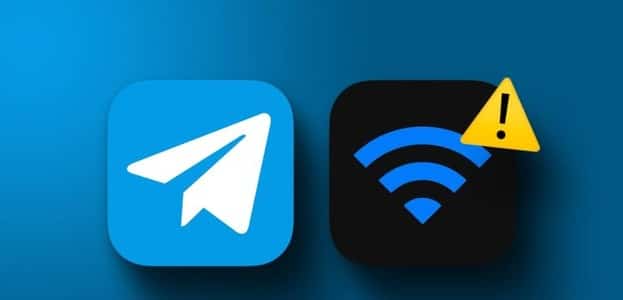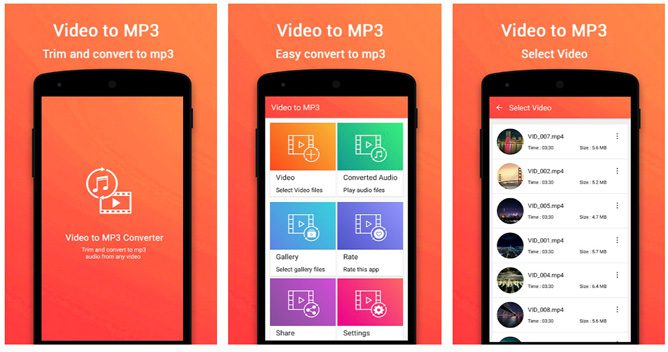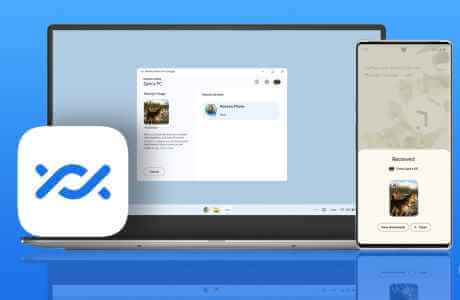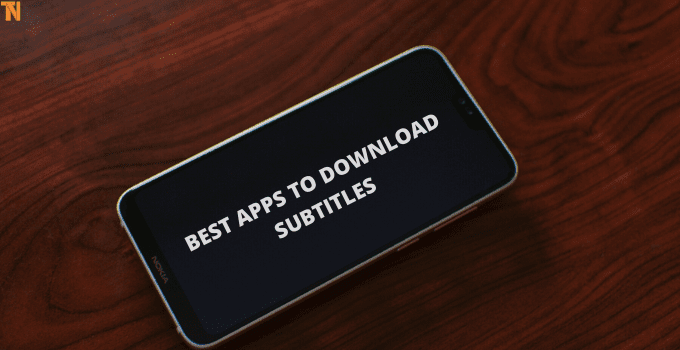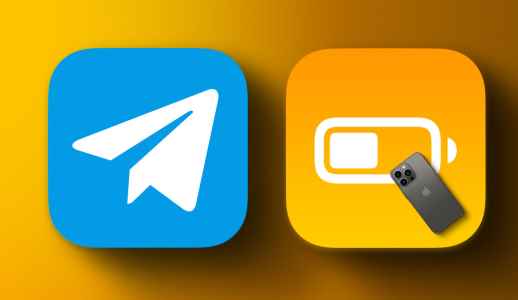Apple iPhones kameraydelse er blandt de bedste i verden. Den giver dig mulighed for at gøre meget, lige fra at tage almindelige billeder i dagslys til at optage slowmotion-videoer. Detaljer om billeder og videoer er dog ikke umiddelbart tilgængelige. For at kontrollere billeddetaljer, såsom størrelse, opløsning eller andre metadata, skal du stole på Tredjepartsapplikationer , i hvert fald for nu.
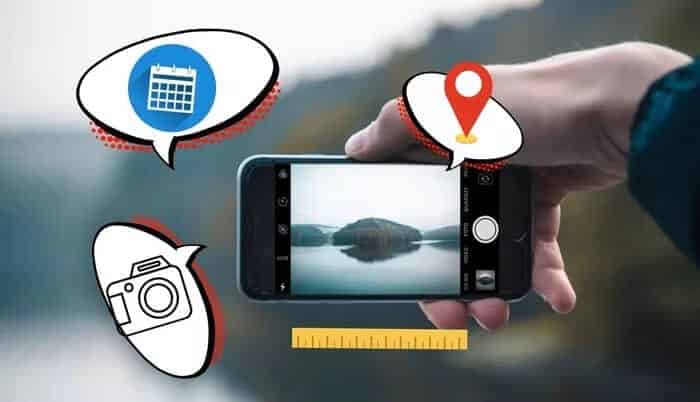
Tredjepartsapps giver dig mulighed for nemt at se billeddetaljer. Alt du skal gøre er et par tryk, og dataene vil være lige der foran dig. Derudover vil du kunne se den nøjagtige placering, hvor billedet blev taget.
Så hvis du leder efter hurtige og nemme måder at se billeder eller deres detaljer på din iPhone, er her nogle tredjepartsapps, der giver dig mulighed for at gøre det.
Varsel: Du skal give de nødvendige tilladelser til de nævnte apps for at kende alle detaljerne.
1. Metapho
Metapho er en simpel app, der giver dig mulighed for at se alle metadata for fotos i din telefons galleri. Udover oplysninger som størrelse og opløsning, giver den dig også mulighed for at se andre oplysninger relateret til kameraet, softwaren og placeringen.
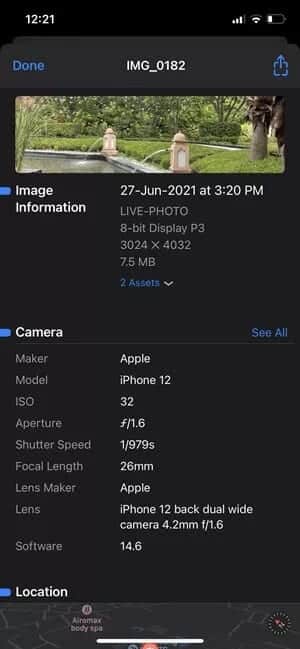
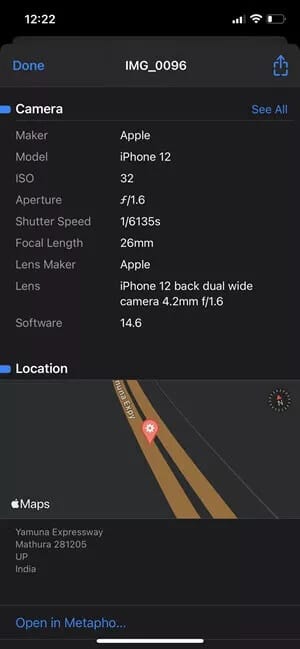
Derudover kan du også se avancerede detaljer såsom farveinformation, GPS-data og avancerede EXIF-data.
Du kan enten åbne billeder direkte fra Metapho, eller du kan gå til Billeder og trykke på delingsikonet. Når du er i Aktieark Bare rul ned, indtil du ser Metapho. Tryk på den for at se detaljerne. Det var det. Du kan se alle detaljerne uden at forlade Fotos-appen.
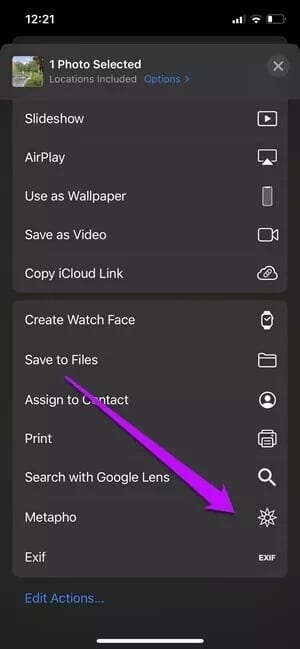
MetaPho fungerer med næsten alle billedfiler, inklusive Live Photos. Videodetaljerne er dog sparsomme. Du vil kun se kameraets størrelse, opløsning, tidspunkt, placering og form.
Som tidligere nævnt præsenterer appen detaljerne i et enkelt format, hvilket gør det nemt at forstå alle felterne.
2. EXIF-metadata
En anden fotoapp, der lader dig tjekke detaljerne i et billede, er EXIF Metadata-appen. Den lader dig også redigere billedets metadata. Redigering af billeddetaljerne vises i den, hvis du Vil du fjerne lokationsdata og andre detaljer? Før du deler billeder med venner og kolleger.
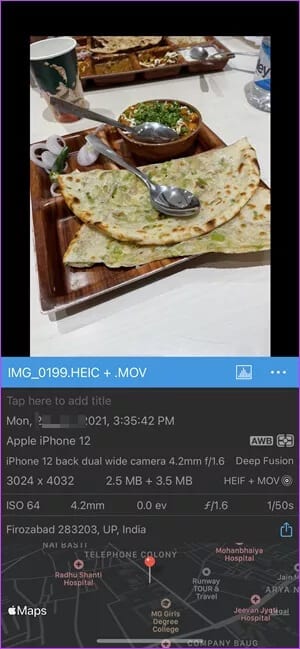

For at få adgang til billeddetaljerne skal du finde appen i delingsarket og trykke på den. Alle vigtige detaljer som lukkertid, filstørrelse, opløsning og placering vises øverst.
Og hvis du vil have en bedre forståelse af billedets detaljer, kan du rulle ned til detaljesiden. Fra lysstyrkeniveauer til farvemodel og eksponeringsmodel kan du finde det hele her.
EXIF-metadata fungerer med billedfiler såsom panoramaer, livefotos og portrætter.Konverter HEIC-billedfiler til JPG Før du fortsætter. Det ser dog ikke ud til at virke med videofiler.
Hvis du derimod vil redigere metadata, skal du åbne et foto direkte via EXIF-appen og trykke på knappen Rediger øverst.
3. HASHPHOTOS
HashPhotos er mere end blot en EXIF-datafremviser. Denne app er en komplet fotohåndtering og -editor i sig selv. Derfor kan det være det rigtige valg, hvis du leder efter en alsidig app, der kan gøre det hele.
I modsætning til ovenstående kan du ikke se billeddetaljer fra Fotos-appen. I stedet skal du åbne billedet i HashPhotos-appen.
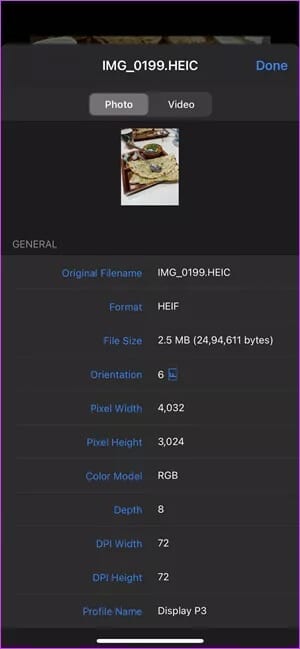
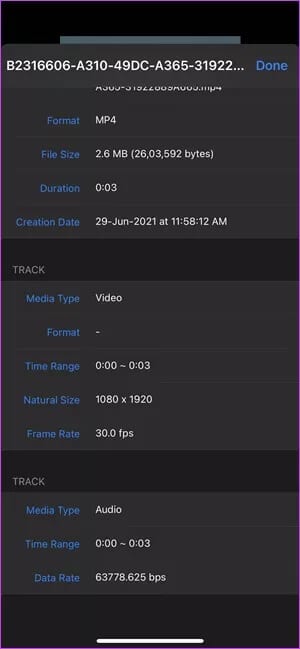
For at se detaljer som telefonmodel, dato, størrelse og placering skal du stryge op. Hvis du vil se avancerede detaljer som retning, pixelhøjde og mere, skal du dog opgradere til den betalte version.
Ligesom Metapho fungerer HashPhotos med næsten alle billedtyper, inklusive videoer og livestreams. Detaljerne for videoer er dog noget mindre detaljerede, herunder kun størrelse, opløsning og billedhastighed, blandt andet.
Tilføjelse: Via iOS-genveje
Hvis du ikke er tryg ved at dele dine billeder og videoer med en tredjepartsapp, vil det være Ansøgning iOS-genveje Integreret Det kan hjælpe dig med at få de grundlæggende detaljer i billeder. Ulempen er, at du ikke vil kunne se alle de integrerede detaljer. Men hvis du vil se størrelsen eller placeringen, er denne metode nyttig.
Trin 1: Åbn appen Genveje, og tryk på ikonet Plus Opret en ny genvej i øverste højre hjørne. Klik derefter på Tilføj. Procedure.
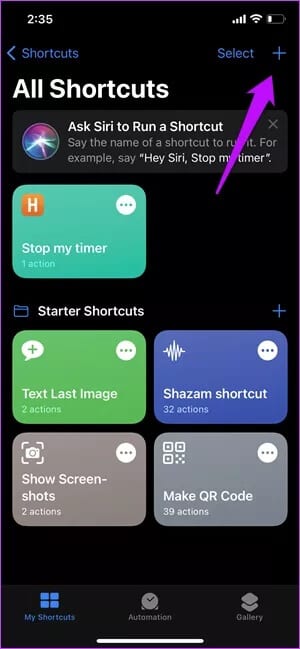
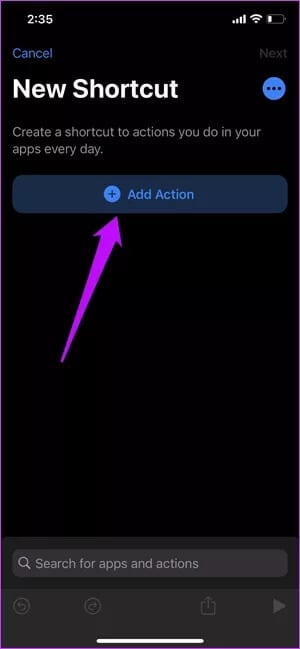
Trin 2: Find "Hent billedoplysninger". Klik for at vælge.
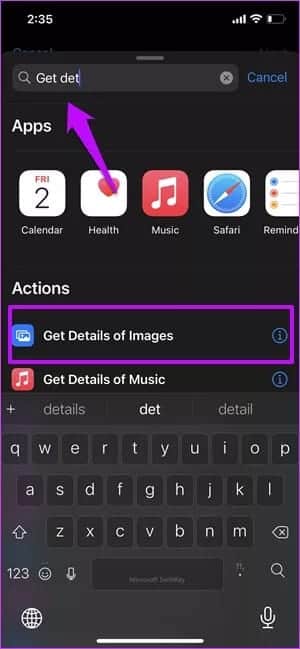
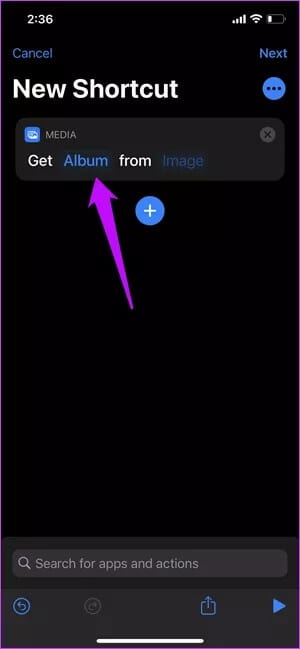
Tryk derefter på albumteksten og vælg en specifik variabel. I vores tilfælde valgte vi at bruge filstørrelse.
Trin 3: Klik på billedteksten, og vælg genvejspunktet i rullemenuen.
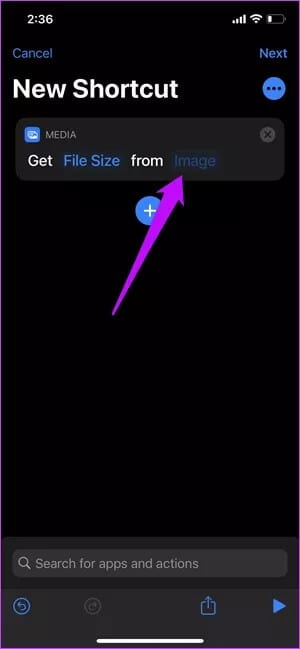
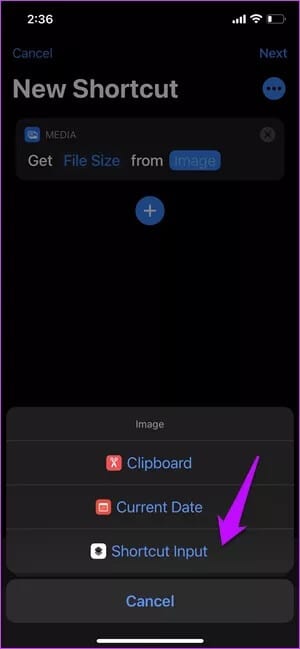
Trin 4: Når du er færdig, skal du klikke på ikonet. Plus For at tilføje en handling igen. Søg nu efter “Vis notifikation"Og tilføj det.

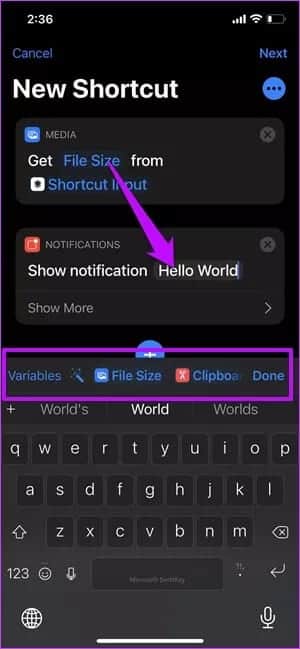
På det næste skærmbillede skal du klikke på “Hej VerdenFor at ændre variablen skal du angive filstørrelsen som vist på billedet ovenfor. Og ja, glem ikke at fjerne Hej Verden-teksten.
Når du er færdig, skal du klikke på næste Og giv din genvej et nyt navn. Vi har omdøbt vores til Deets.
Den nyoprettede genvej vises på startsiden for genveje. Klik for at åbne den. Slå derefter knappen Vis i delingsark til/fra og gem den.
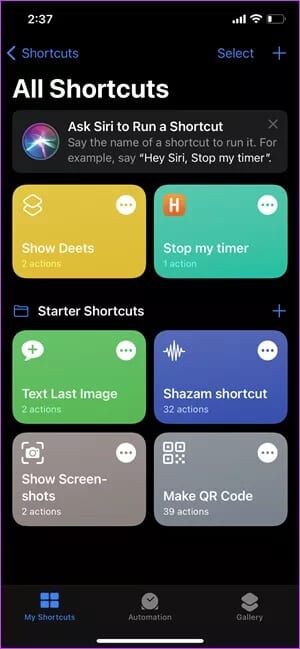
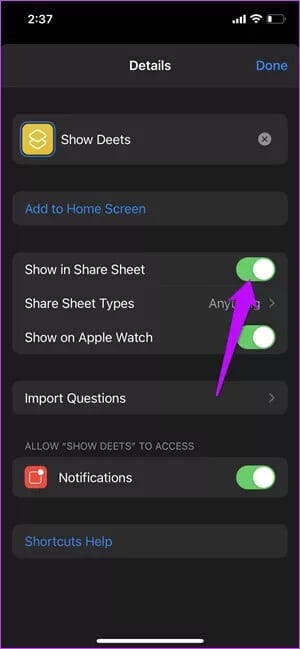
Fra nu af, når du har brug for at se billedstørrelsen (eller andre detaljer), skal du åbne et billede og trykke på genvejsikonet i delingsarket, hvorefter du får vist alle detaljerne ovenfor.
Tjek ofte fotodetaljerne.
Udover ovenstående kan du også bruge Google Fotos For at se billeddetaljer, hvis appen f.eks. allerede er installeret, skal du blot åbne et vilkårligt billede og swipe op.